Excel中统计区域中空白单元格个数的方法
来源:网络收集 点击: 时间:2024-04-08【导读】:
在数据统计过程中,用户使用COUNTBLAK函数可以快速地完成一些数据地统计(统计区域中空白单元格地个数),减少工作量。方便、快捷。品牌型号:电脑、笔记本系统版本:操作系统 windows7 软件版本:office Excel 2010方法/步骤1/6分步阅读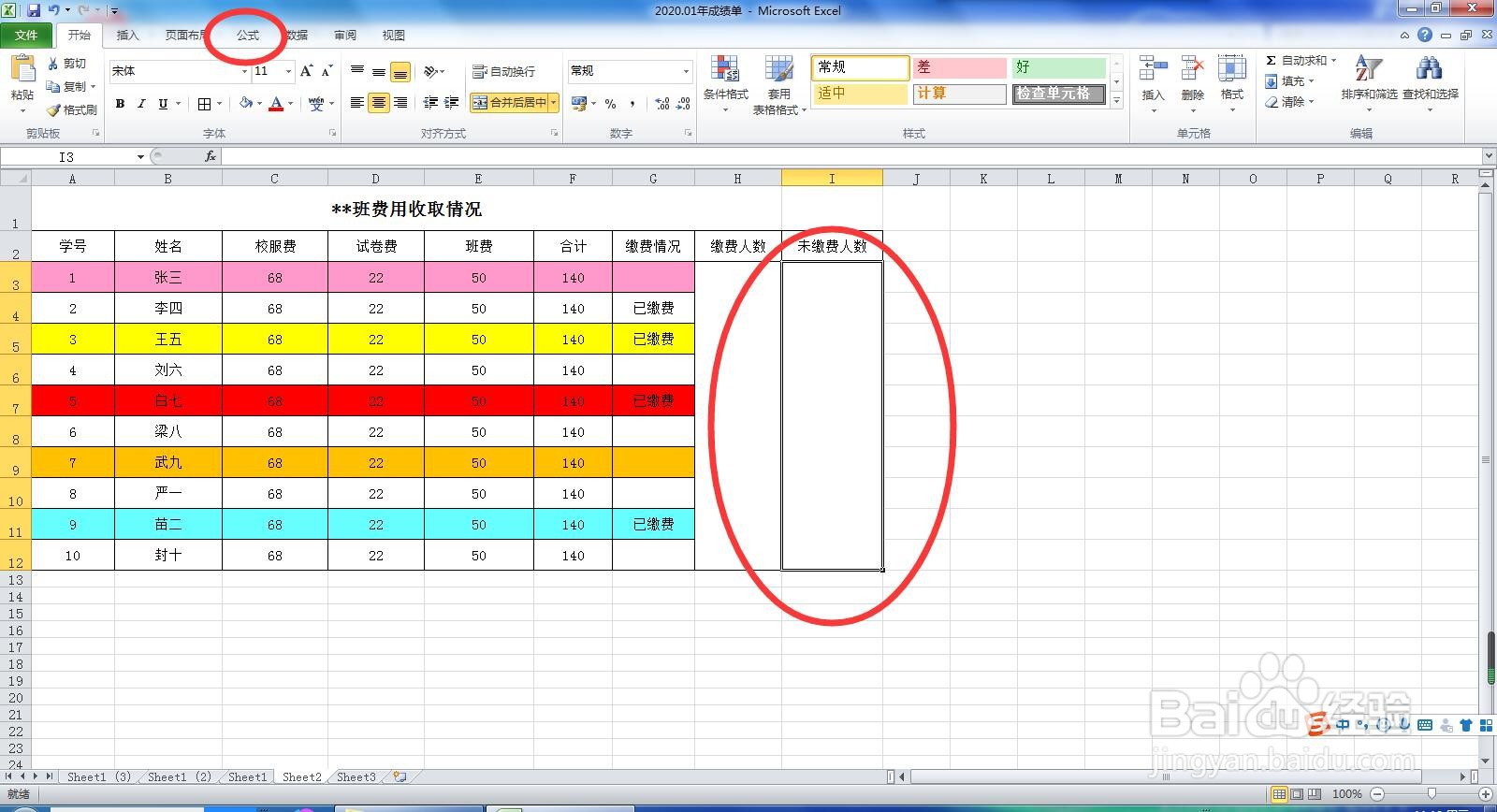 2/6
2/6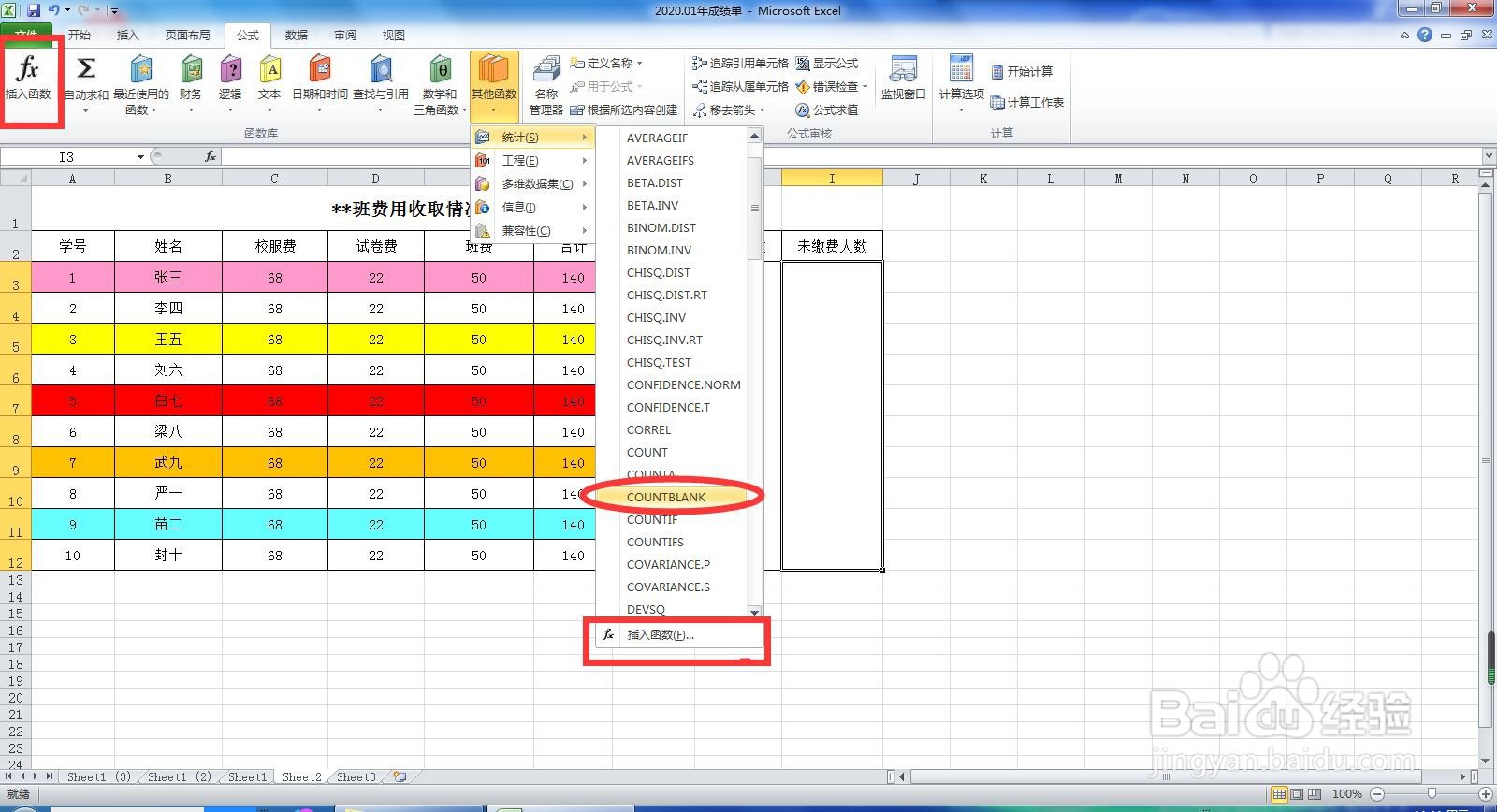 3/6
3/6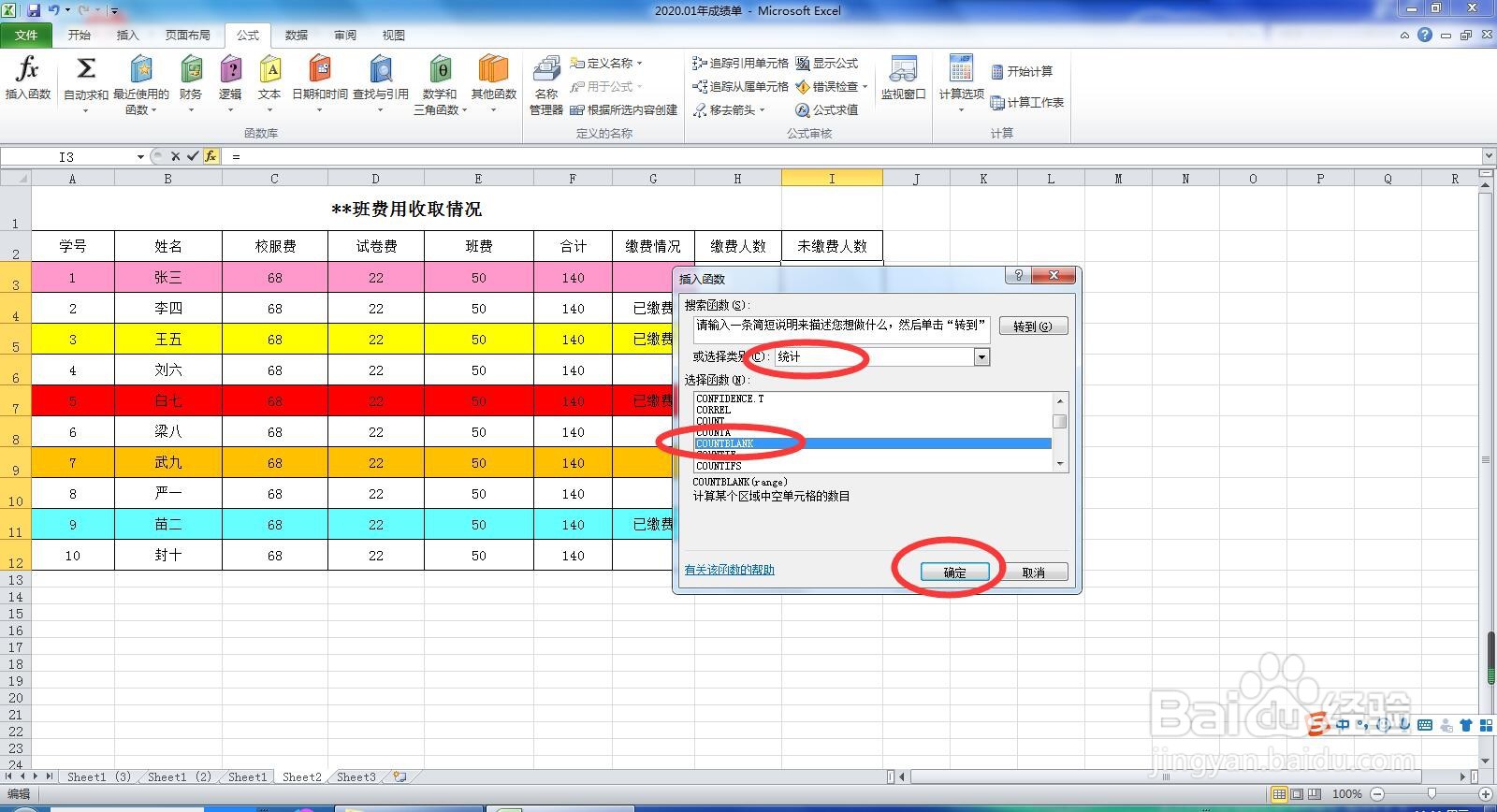 4/6
4/6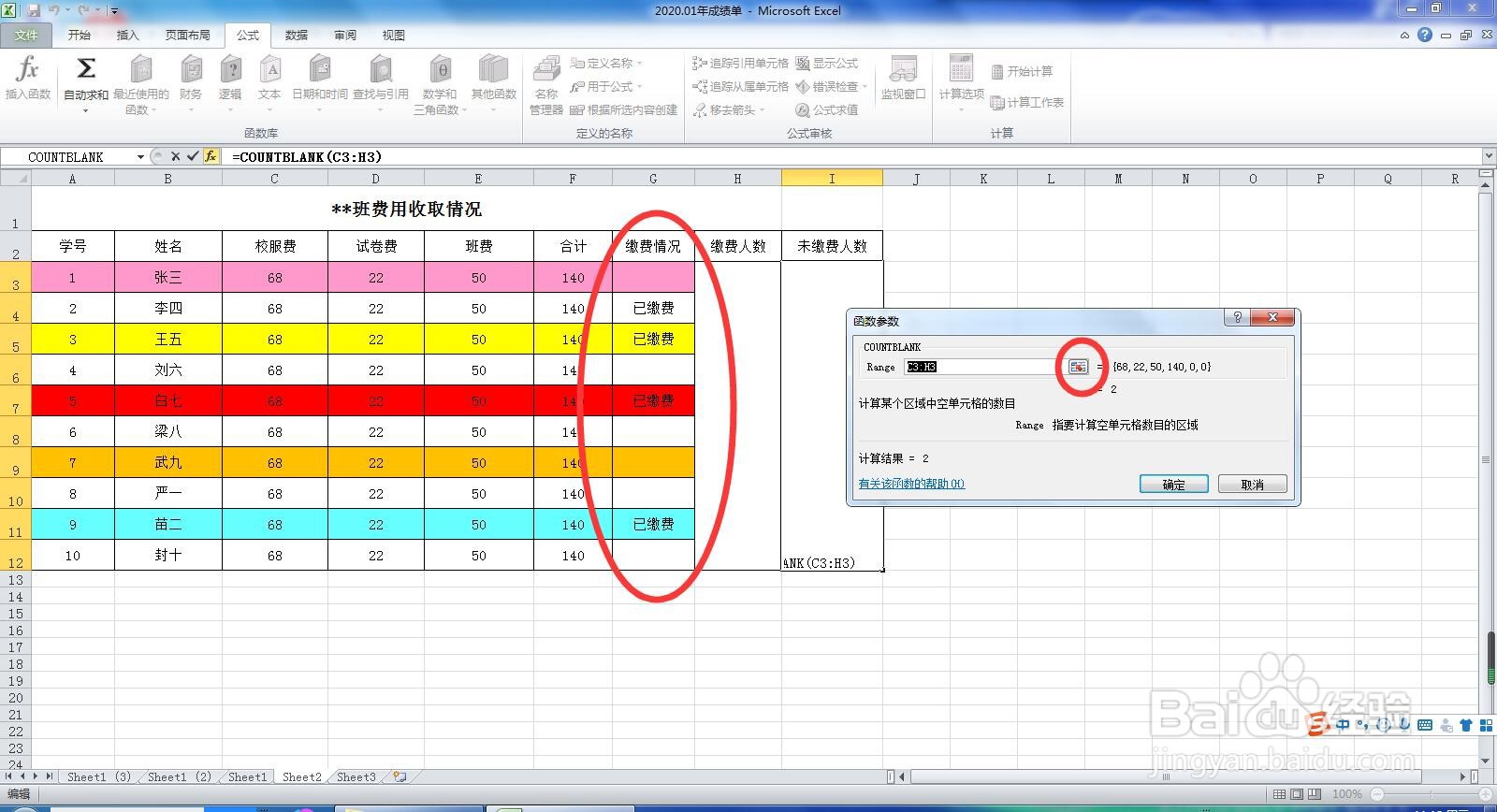 5/6
5/6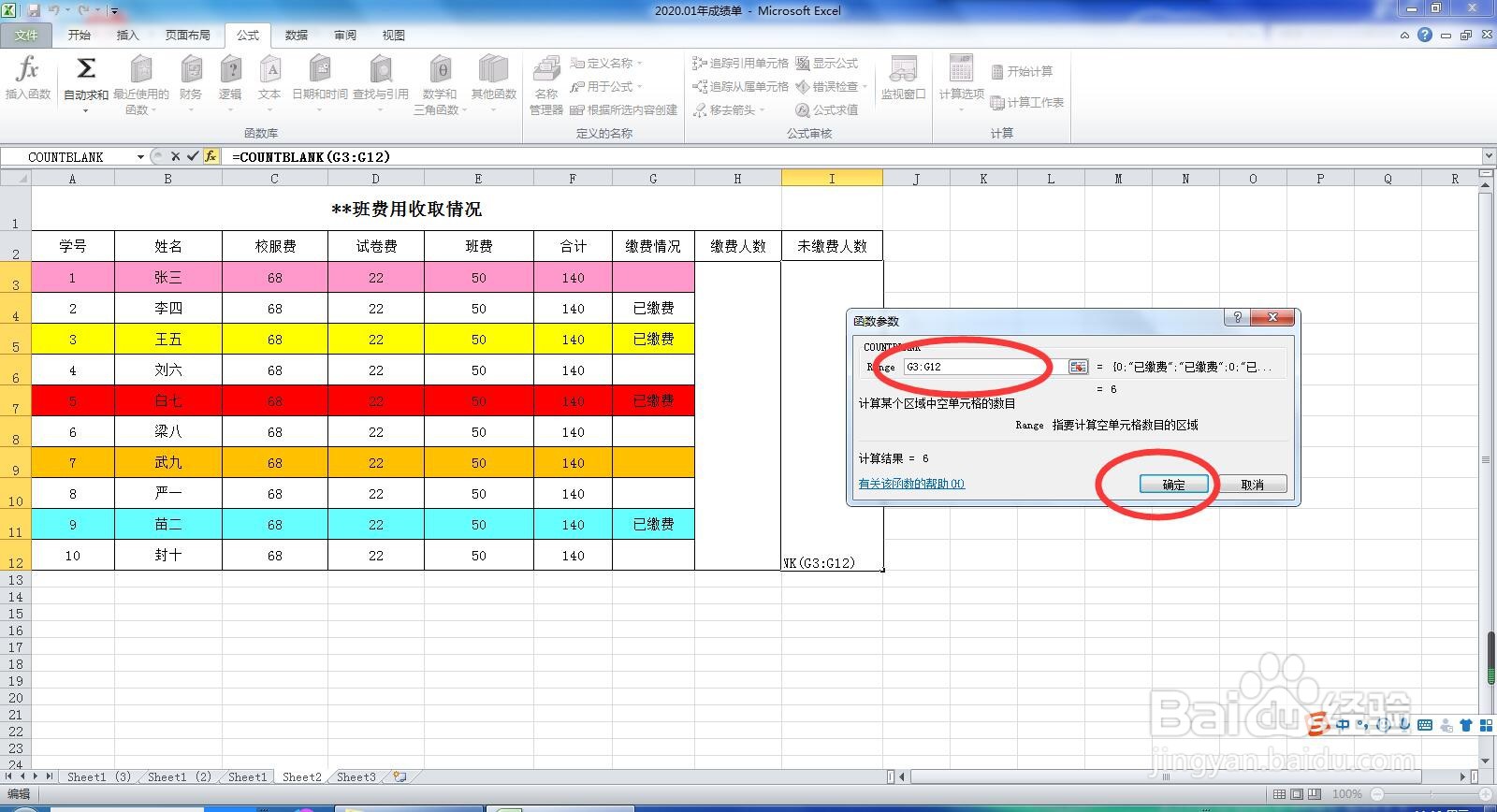 6/6
6/6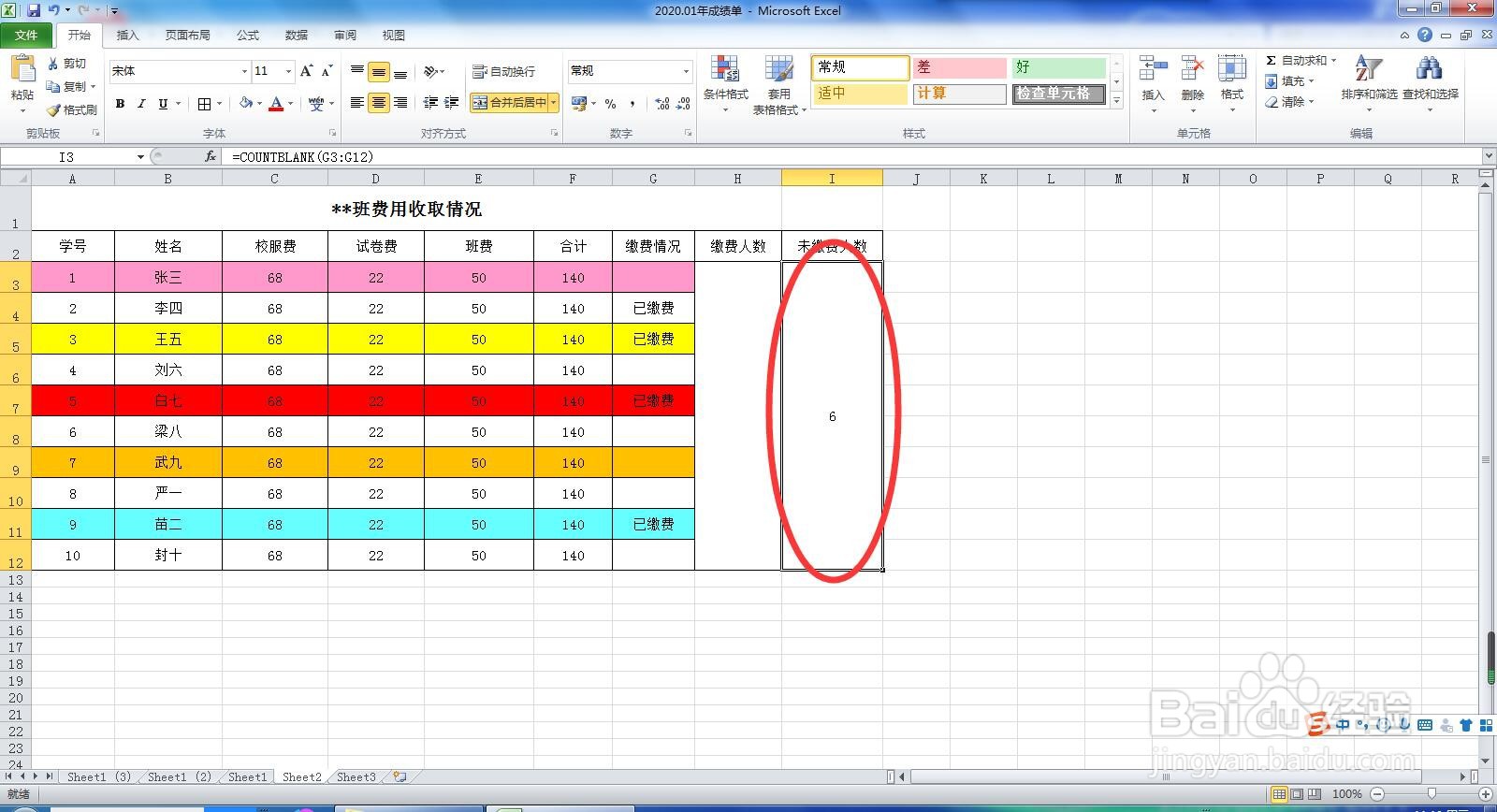 注意事项
注意事项
假设在此统计“未缴费人数”的人员数量。首先选中统计数字填写的单元格,然后切换到“公式”选项卡。
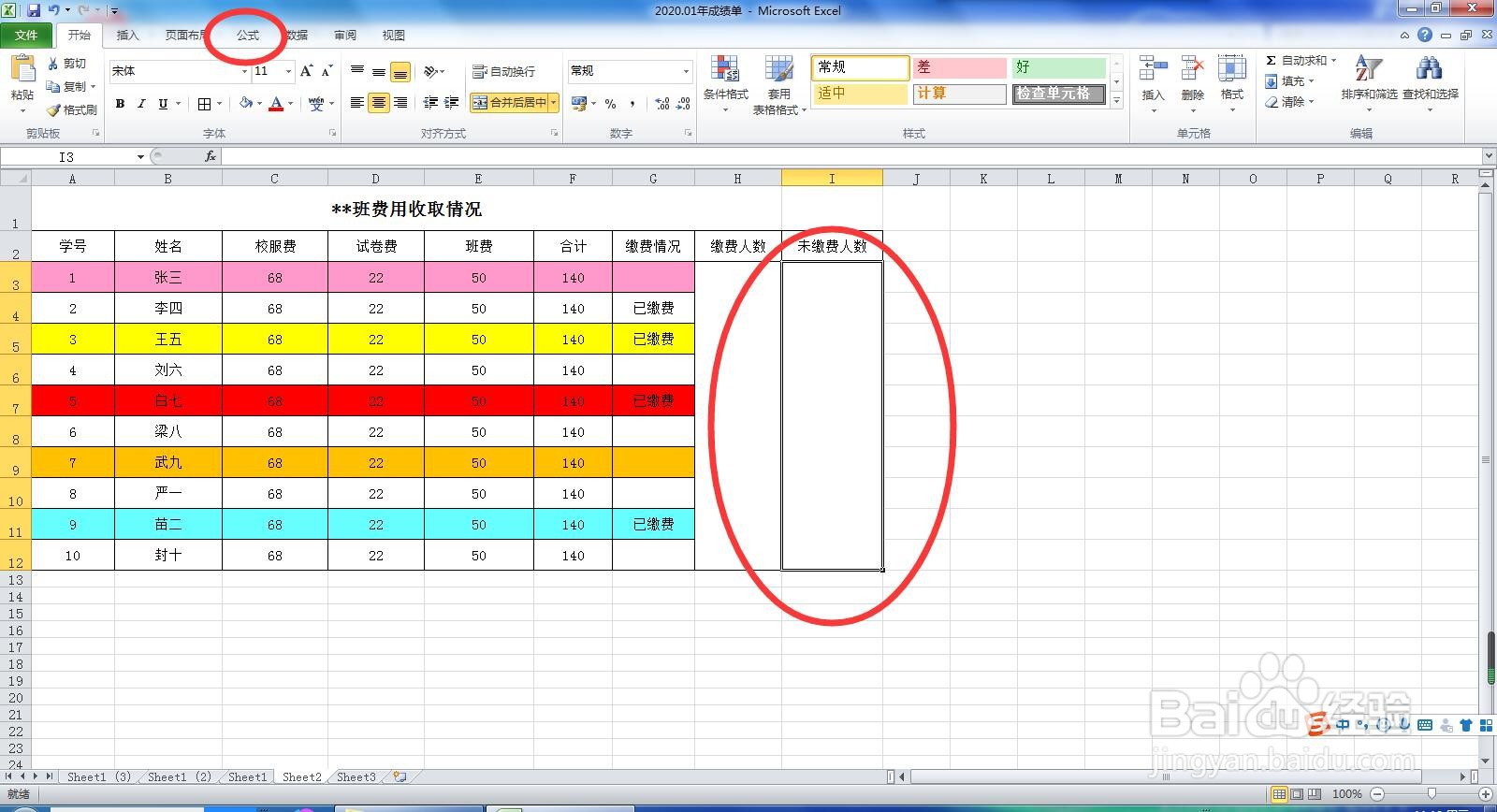 2/6
2/6第一种方式:单击“公式”选项卡下,“函数库”选项组内的“其他函数”按钮下方的小三角,在弹出的列表中选择“统计--COUNTBLAK函数”打开COUNTBLAK函数参数设置对话框。
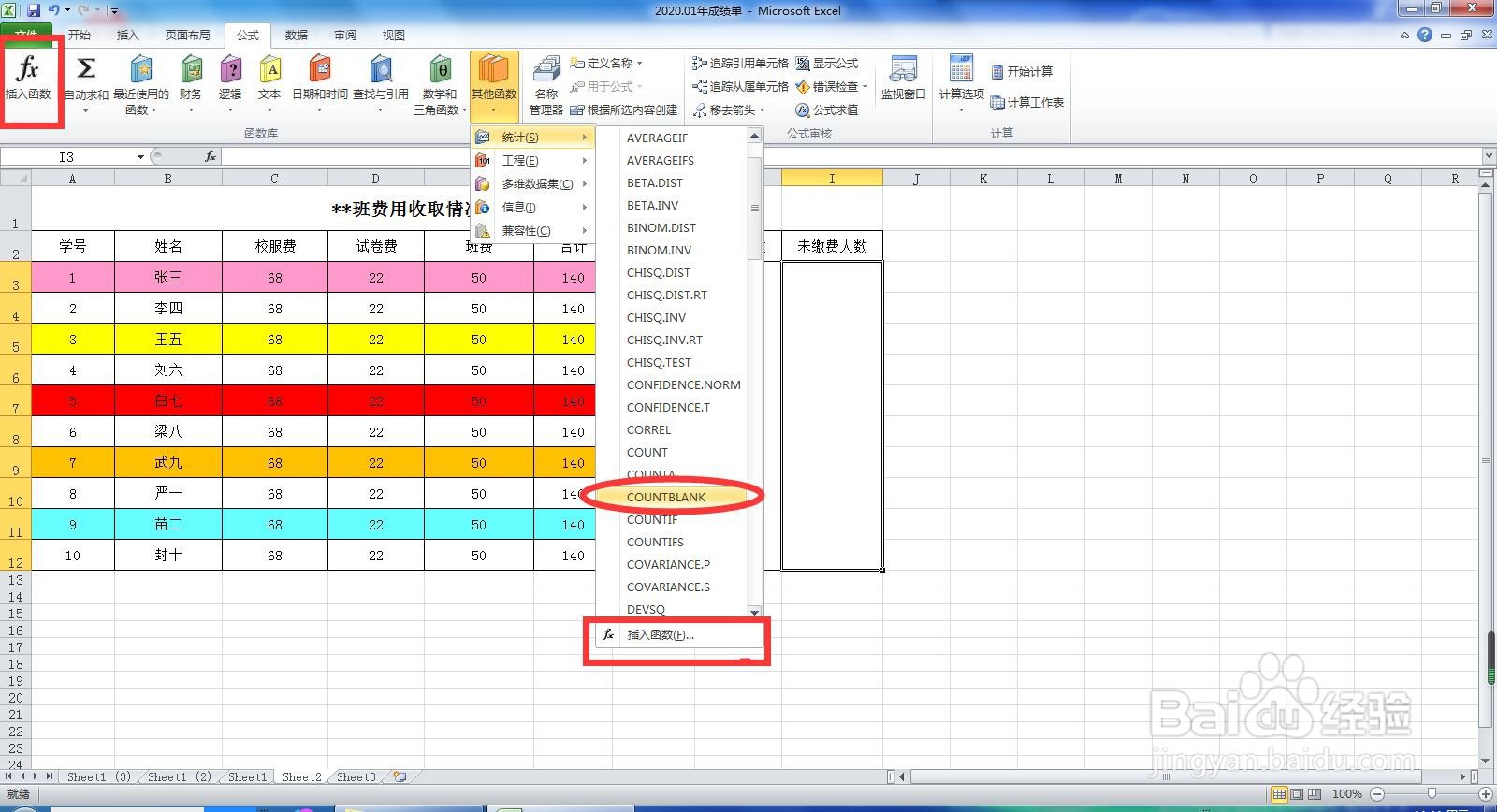 3/6
3/6第二种方法:点击上图中的“插入函数”,打开对话框。在“选择类别”中选择“统计”,在“选择函数”下方找到COUNTBLAK函数, 选中后点击确定。
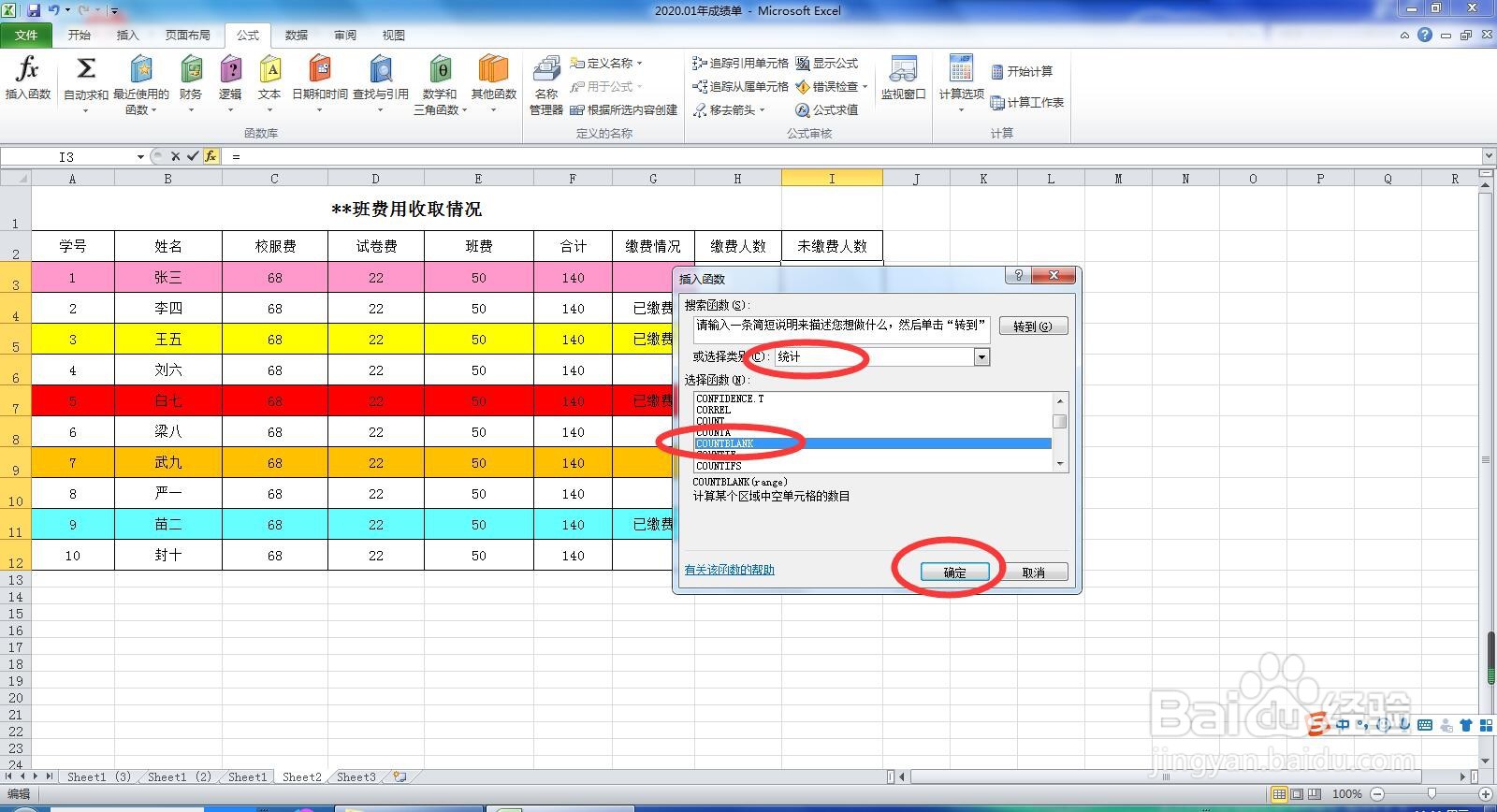 4/6
4/6在弹出的“函数参数”对话框中,点击“range”后的折叠按钮,选中目标区域。
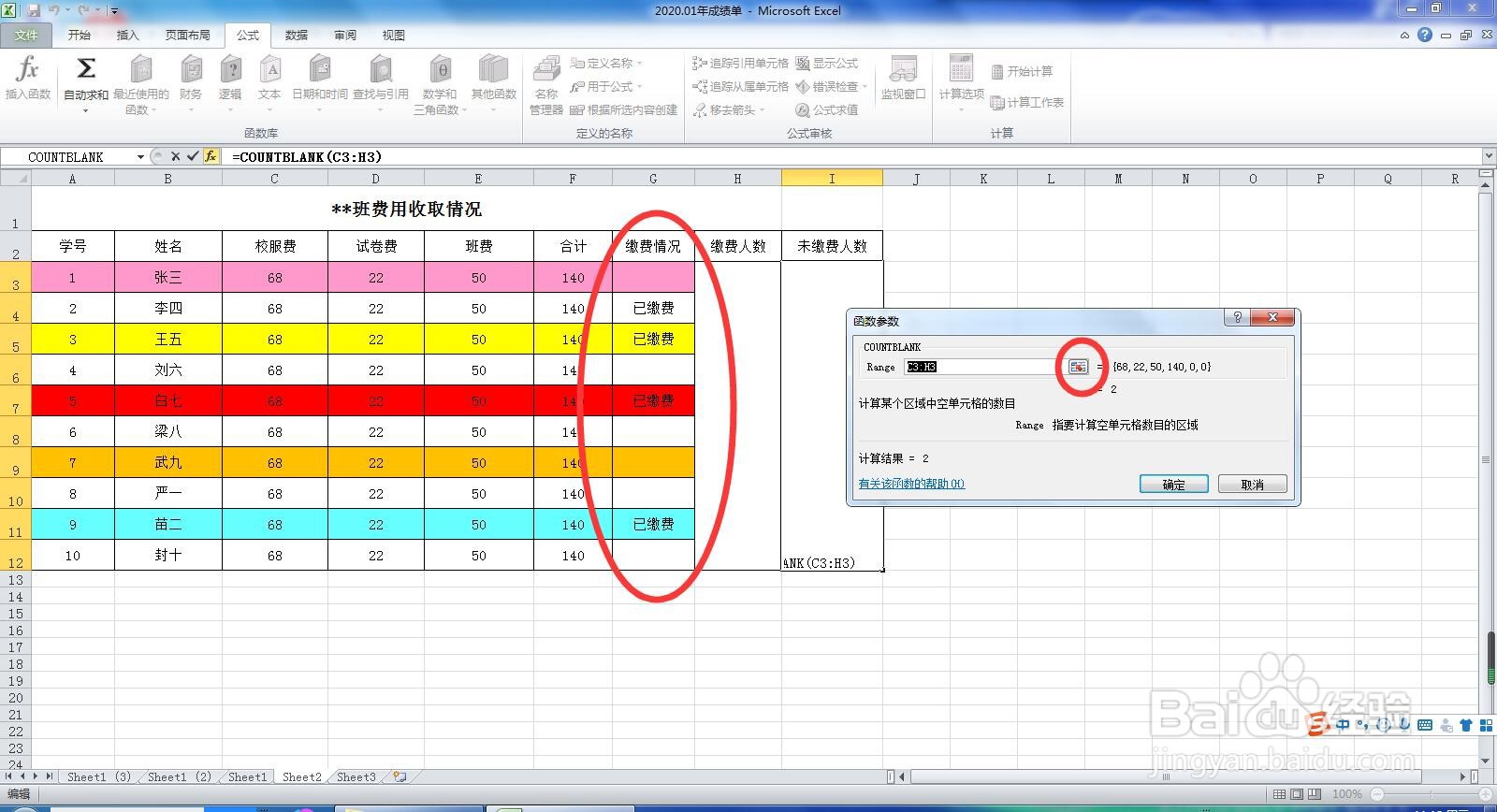 5/6
5/6返回到“函数参数”对话框,核实目标区域是否正确。可选择多个不连贯的目标区域。选中后点击确定。
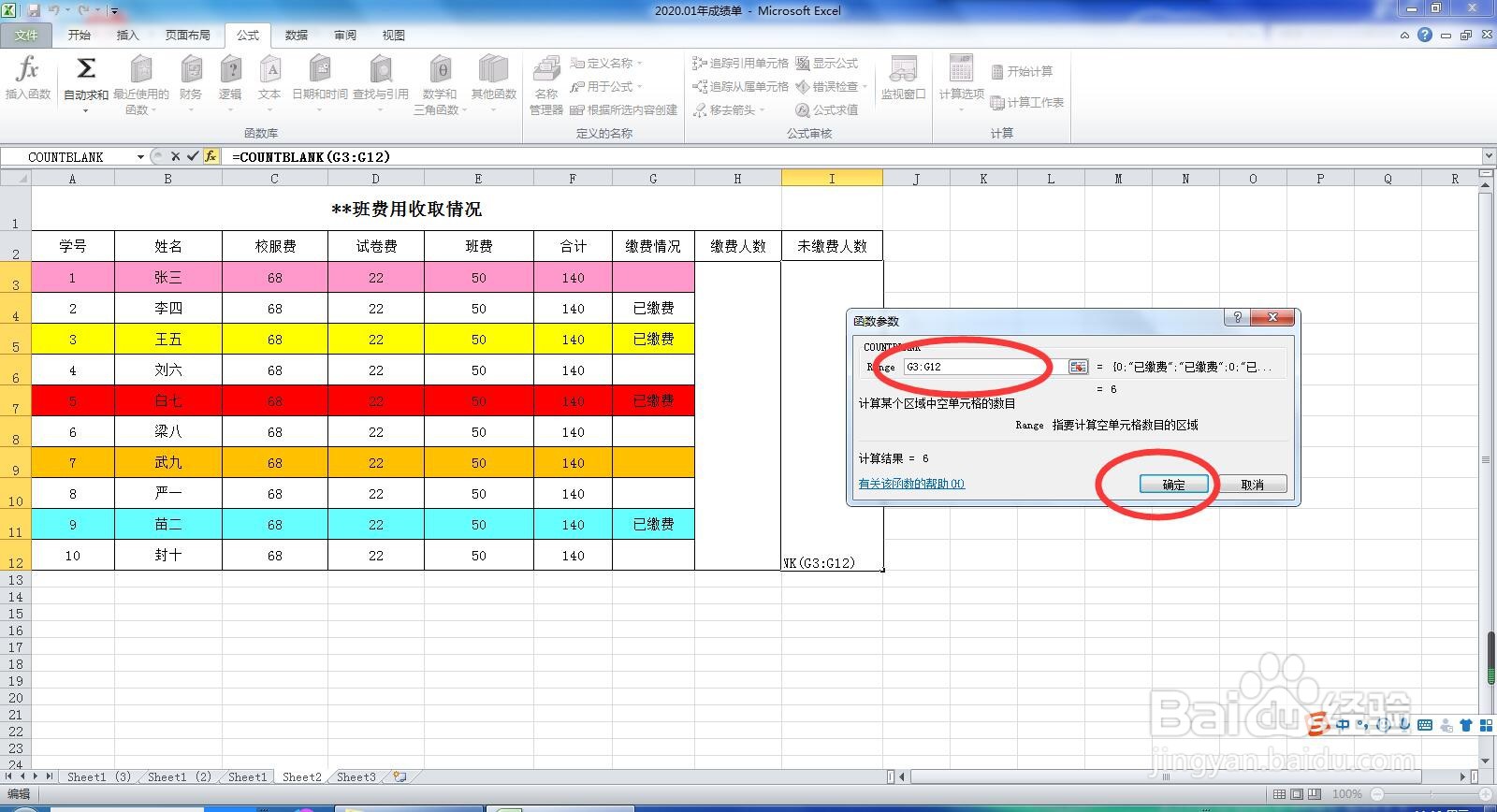 6/6
6/6在此即可看到在“未缴费人数”下单元格中出现了“6”,统计完成。未已缴费人员为6人。
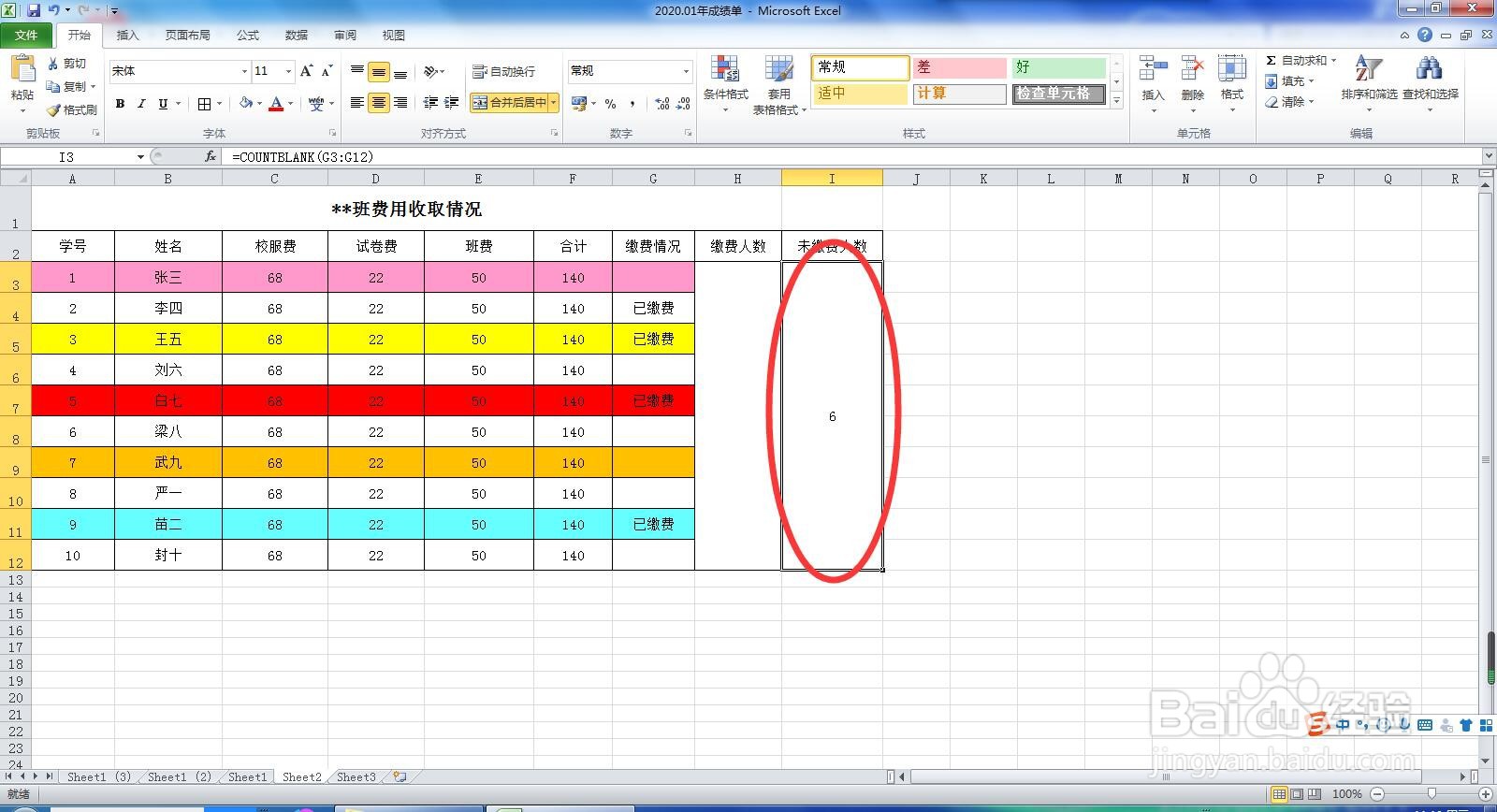 注意事项
注意事项COUNTBLAK函数统计的是空单元格的数量,合理使用。
引用区域可以是一列、一行或一个区域,鼠标选中即可。
EXCEL使用技巧EXCEL统计函数COUNTBLAK函数版权声明:
1、本文系转载,版权归原作者所有,旨在传递信息,不代表看本站的观点和立场。
2、本站仅提供信息发布平台,不承担相关法律责任。
3、若侵犯您的版权或隐私,请联系本站管理员删除。
4、文章链接:http://www.1haoku.cn/art_464047.html
上一篇:wps怎么算乘法公式
下一篇:京东的个性广告推荐怎么屏蔽
 订阅
订阅